小编解答win10系统提示错误10109的步骤
你是否遇到过win10系统提示错误1079的问题。那么出现win10系统提示错误1079的问题该怎么解决呢?很多对电脑不太熟悉的小伙伴不知道win10系统提示错误1079到底该如何解决?其实只需要1、首先打开开始菜单中的控制面板,选择打开管理工具,在管理工具列表中打开“服务”选项; 2、接着在打开的服务列表中,找到“security Center”服务项,并鼠标右击选择属性项;就可以了。下面小编就给小伙伴们分享一下win10系统提示错误1079具体的解决方法:
首先根据该服务的可执行文件路径属性找到其所属的服务组,例如Alert服务属于Localservice的服务组,然后再确定同一组的其他服务的启动账户,并将其修改为相同的启动帐户就可以解决了。
1、首先打开开始菜单中的控制面板,选择打开管理工具,在管理工具列表中打开“服务”选项;
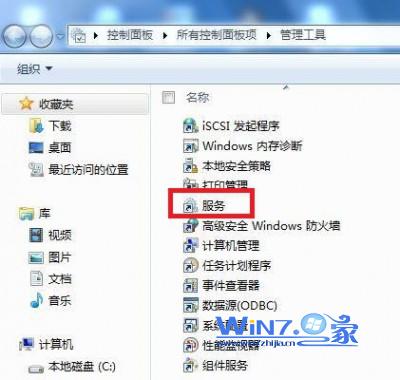
2、接着在打开的服务列表中,找到“security Center”服务项,并鼠标右击选择属性项;
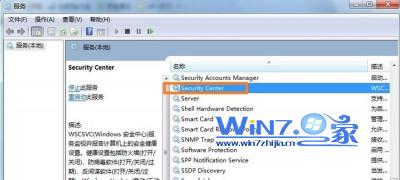
3、在弹出来的属性面板中切换到“登录”选项卡,将登陆身份修改为“本地系统账户”,然后点击应用按钮;
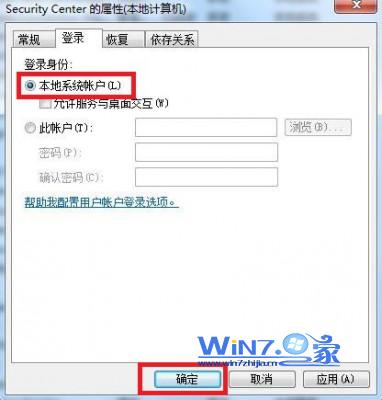
4、接着再将登录选项修改为指定目前使用的账户;
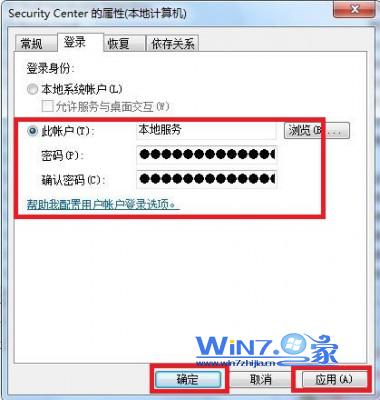
5、接着点击“浏览”按钮;
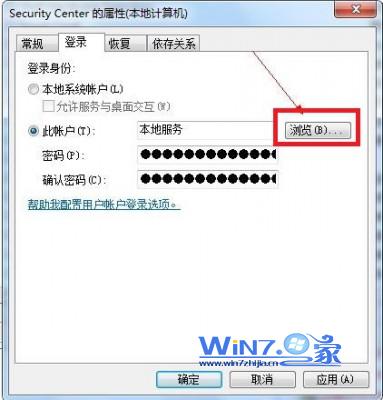
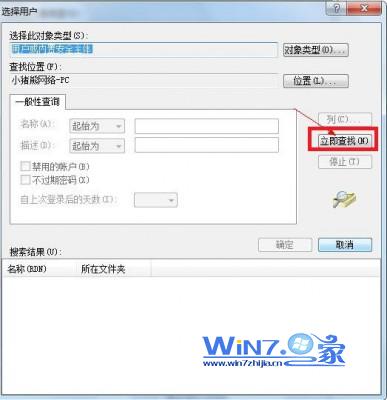
7、接着在下方的搜索框中选择“Localservice”项目,然后点击确定按钮;
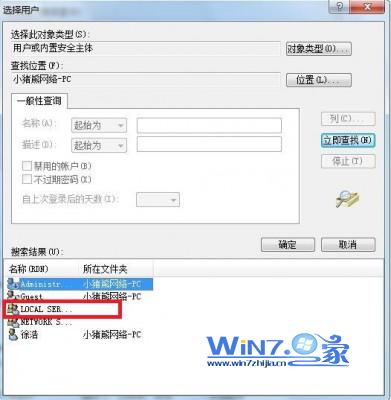
8、如果提示需要输入密码的话,先清空密码格在单击应用,再点击确定即可。
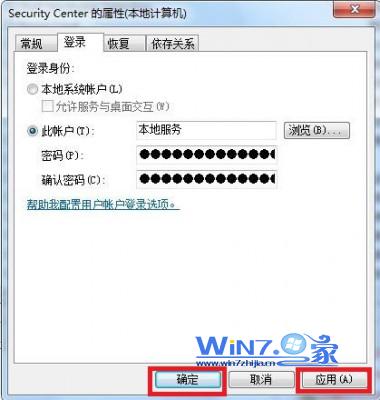
通过上面的操作步骤就可以轻松搞定win10系统提示错误1079故障,你在使用过程中如果也遇到了这一个困扰的话就按照上面的方法试试看吧,详细可以帮助你们解决问题的,更多精彩内容欢迎访问站。
- 栏目专题推荐
- 系统下载推荐
- 1系统之家 ghost win10 64位专业增强版v2019.09
- 2雨林木风Win7 32位 好用装机版 2021.09
- 3系统之家 Windows8.1 64位 老机装机版 v2020.04
- 4番茄花园Windows xp 纯净装机版 2021.02
- 5系统之家 ghost win10 32位最新专业版v2019.09
- 6系统之家Win7 精英装机版 2021.09(64位)
- 7系统之家Ghost Win11 64位 家庭纯净版 2021.09
- 8雨林木风Windows7 安全装机版64位 2020.10
- 9系统之家Ghost Win10 32位 办公装机版 2021.04
- 10系统之家 ghost win8 64位官方专业版v2019.09
- 系统教程推荐
- 1xp系统智能创建还原点节约硬盘空间的还原方案
- 2xp系统打开腾讯游戏tgp页面发生白屏的具体教程
- 3详解win7系统提示“内置管理员无法激活此应用”原因和的问题?
- 4大神为你windows7开机总会卡在“windows启动管理器”界面的办法?
- 5还原win10文件夹选项的步骤|win10文件夹选项不见了如何解决
- 6手把手恢复win7系统安装photoshop软件的方案?
- 7相关win10系统中如何建立区域网的全面解答
- 8笔者详解win10系统按Ctrl+A全选快捷键没有反应的技巧
- 9解决win7迅雷出现崩溃_win7迅雷出现崩溃的教程?
- 10技术员研习win10系统查看电脑是多少位系统的问题

